
- •Лабораторная работа 1 Рабочая книга. Редактирование листов. Ввод данных. Формулы. Ссылки
- •Работа с листами
- •Ввод данных
- •Редактирование листов рабочей книги
- •Автозаполнение
- •Формулы и ссылки
- •Относительные, абсолютные и смешанные ссылки
- •Лабораторная работа 2 Функции. Функции в формулах
- •Функции
- •И(логическое_значение1;… ;логическое_значениеN)
- •Или(логическое_значение1;… ;логическое_значениеN)
- •Лабораторная работа 3 Форматирование рабочих листов. Форматирование данных.
- •Форматирование рабочих листов: шрифт, выравнивание, стили
- •Форматирование данных
- •9 Марта 2013 г.
- •Лабораторная работа 4 Создание, редактирование и форматирование диаграмм Создание диаграмм
- •Редактирование диаграмм
- •Форматирование диаграмм
- •Форматирование компонентов диаграммы
- •Лабораторная работа 5 Анализ данных: подбор параметра и поиск решения Подбор параметра
- •Поиск решения для задач оптимизации
- •Лабораторная работа 6 Списки. Сортировка. Фильтрация. Подведение промежуточных итогов. Создание сводных таблиц. Консолидация данных Списки
- •Сортировка
- •Фильтрация базы данных
- •Промежуточные итоги
- •Сводные таблицы
- •Консолидация данных
Лабораторная работа 5 Анализ данных: подбор параметра и поиск решения Подбор параметра
Этот инструмент удобно использовать, если требуется получить определенное значение формулы, прямо или косвенно зависящей от некоторого параметра путем подбора этого параметра. Т.е. определяется значение параметра, при котором формула будет давать нужный результат.
Чтобы воспользоваться средством Подбор параметра, нужно выполнить команду Данные – Работа с данными – Анализ «Что если» – Подбор параметра. Откроется диалоговое окно (рис. 41).
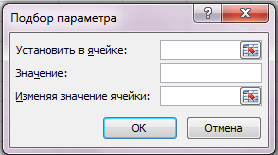
Рисунок 41
В открывшемся диалоговом окне следует:
в поле «Установить в ячейке» указать ячейку, в которой находится формула, для которой требуется задать значение;
в поле «Значение» ввести значение, которое требуется получить;
в поле «Изменяя значение ячейки» вводится ссылка на ячейку, значение которой нужно подобрать таким образом, чтобы в ячейке, содержащей формулу (ссылка на эту ячейку указана в поле «Установить в ячейке») было получено значение, указанное в поле «Значение».
Откройте рабочую книгу Лабораторная работа 3. Сохраните ее под именем Лабораторная работа 5.
Пример1. На новом листе Подбор параметра составьте таблицу (рис. 42).
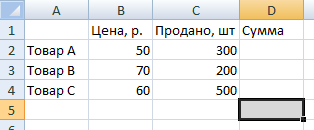
Рис.42
В графе Сумма рассчитайте сумму для каждого проданного товара. Итоговую сумму получите в ячейке D5. Получается, что величина итоговой суммы составляет 59 000 р.
Используя инструмент Подбор параметра, определите, сколько товара А нужно продать, чтобы величина итоговой суммы продаж составила 60 000 р.
Пример 2. С помощью инструмента Подбор параметра решите уравнение:
x3 + 4x2 + 6x + 3 = 0;
Рассуждаем следующим образом.
Пусть в ячейке G2 находится значение переменной x (рис. 43).
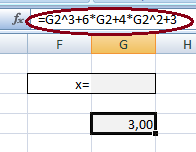
Рис.43
В ячейку G4 введем заданную формулу. При вводе используем ссылку на ячейку G2, в которой, как мы допустили, находится x.
Завершив ввод, используем инструмент Подбор параметра. В поле Установить в ячейке щелчком мыши указать ссылку на ячейку, содержащую формулу, в поле Значение ввести число 0; в поле Изменяя ячейку щелчком мыши ввести ссылку на ячейку, содержащую значение переменной x.
В ячейке G2 получаем корень уравнения.
Пример 3. Допустим, вы можете положить деньги в банк со ставкой 15% годовых и хотите получить 25 000 р. по истечении года. Требуется определить сумму вклада.
Расположите данные на рабочем листе, как показано на рис. 44.
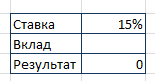
Рис.44
Результат определяется по формуле: = Вклад + Вклад*Ставка.
Определите сумму вклада.
Перейдите на лист Продажи. С помощью инструмента Подбор параметра определите, сколько нужно продать утюгов, чтобы итоговая сумма в графе Сумма, руб. составила 44550.
Поиск решения для задач оптимизации
Инструмент Поиск решения может применяется для решения задач, которые включают одну или несколько изменяемых величин, влияющих на конечный результат. Инструмент Поиск решения определяет, какими должны быть значения изменяемых ячеек, чтобы получить заранее заданный результат (целевую функцию). Этот инструмент позволяет также задать ограничения – условия, которые должны выполняться при поиске решения.
Прежде чем обращаться к инструменту Поиск решения, нужно проанализировать задачу и построить математическую модель, то есть:
определить, что является переменными, значения которых требуется вычислить;
задать целевую функцию от этих переменных, указав, какое значение должна принять эта функция;
задать ограничения, которым должны удовлетворять переменные.
При подготовке листа рабочей книги к решению задачи нужно:
Отвести диапазон ячеек для хранения переменных величин.
Ввести в ячейку рабочего листа целевую функцию. Целевая функция зависит от переменных, поэтому формула, описывающая целевую функцию должна содержать ссылки на ячейки, где находятся переменные.
Подготовить значения и формулы для задания ограничений. Поскольку ограничения накладываются на переменные, то в формулах для задания ограничений следует использовать ссылки на ячейки, где находятся переменные.
Чтобы познакомиться с инструментом Поиск решения, рассмотрим следующий пример.
Пример 1. Требуется подобрать объемы закупки товаров A, B и C, чтобы при известных ценах общая сумма затрат составила 25 000 руб. При этом товара A необходимо купить не менее 150, а товара B в два раза больше, чем товара C.
Перейдем к поиску решения. Целевой функцией будет функция СУММ, целью – достижение заданного значения в ячейке D5 (общая сумма затрат составляет 25 000 руб.), а ограничениями следующие условия:
C2 >=150 (товара Aнеобходимо купить не менее 150),
C3=2*С4 (товара B необходимо купить в два раза больше, чем товара C).
На новом листе Поиск решения создайте таблицу (рис. 45):
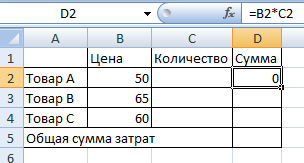
Рис.45
В ячейки D2:D4 введите формулы для расчета суммы (Цена*Количество).
В ячейку D5 введите функцию СУММ для определения общей суммы затрат.
Запустите задачу поиска решений. Для этого выполните команду Данные – Анализ – Поиск решения (если Поиск решения отсутствует на ленте, его надо установить: вкладка Файл – Параметры – Надстройки – Управление: Надстройки Excel – Перейти – флажок Поиск решения).
В окне Поиск решения (рис. 46) введите данные:
в поле «Установить целевую ячейку» ссылка D5;
установите флажок «Равной значению 25000»;
в поле «Изменяя ячейки» укажите, какие ячейки влияют на результат вычислений в целевой ячейке; в нашем примере это ячейки C2:C4;
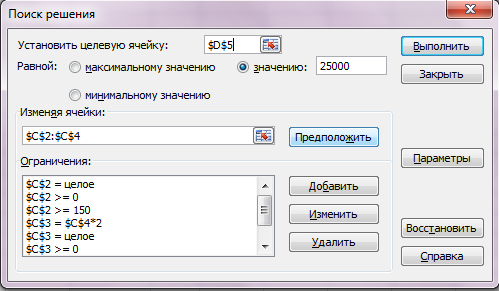
Рис.46
Введите ограничения. Для этого:
Нажмите кнопку Добавить. Откроется диалоговое окно Добавление ограничения. Введите ограничения:
C2>=150 C3=2*С4
Кроме того, значения в ячейках С2:С4 должны быть целыми положительными числами. Задайте соответствующие ограничения.
Завершите установки ограничений, нажав ОК.
В окне Поиск решения нажмите кнопку Выполнить. В окне Результаты поиска решения будет указано на наличие решения. В случае, если задача имеет корректное решение, на листе в соответствующие ячейки будут введены найденные значения.
Для сохранения найденного решения на листе следует установить переключатель Сохранить найденное решение и нажать кнопку ОК.
Пример 2. Перейдите на лист Рейтинг. Определите с помощью инструмента Поиск решения, какое минимальное количество баллов за посещение, контрольную и творческую работу должен набрать студент, чтобы получить допуск к экзамену (31 балл). Целевой ячейкой в этом примере будет ячейка, помеченная флажком, например, C3. Можно удалить условный формат, чтобы увидеть значения ячеек.
Пример 3. Транспортная задача. Компания «Плюс-Минус» управляет тремя предприятиями (П1, П2, П3), расположенными в разных частях города. Предприятия выпускают продукцию в количестве 1000, 3000 и 2500 штук соответственно. Продукцию требуется доставить четырем заказчикам (Магазин 1, Магазин 2, Магазин 3 и Магазин 4), расположенным также в разных частях города. Заказы каждого магазина – 1300, 800, 2700 и 1700 штук соответственно. Необходимо составить такой план перевозок всех изделий с предприятий компании «Плюс-Минус» в магазины, чтобы минимизировать общие транспортные затраты. Стоимости доставки одного изделия с предприятий компании приведены в таблице 4.
Таблица 4
-
Предприятия компании
Заказчики
Магазин 1
Магазин 2
Магазин 3
Магазин 4
П1
50
150
60
75
П2
100
30
100
40
П3
70
180
210
120
Обозначим количество изделий, перевозимых со склада предприятия в магазин, xij, где i – номер предприятия, j – номер магазина. Например, x24 – количество изделий, перевозимых со склада предприятия П2 в Магазин 4. Целевая функция – общие транспортные затраты – выглядит так:
F = 50x11 + 150x12 + 60x13 + 75x14 +100x21 +30x22 +100x23 + 40x24 + 70x31 +180x32 + 210x33+120x34.
Эту функцию требуется минимизировать.
Создайте новую рабочую книгу. Сохраните ее под именем Лабораторная работа5_Транспортная задача.
Подготовьте лист рабочей книги к решению задачи. Для этого:
введите исходные данные (ячейки A1:E5) как показано на рис. 47;
отведите диапазон ячеек для хранения переменных величин; в нашем случае переменные величины – это количество изделий, перевозимых со склада предприятия в магазин; на рисунке 47 для переменных величин отводится диапазон B10:E12;
введите в ячейку рабочего листа целевую функцию. Целевая функция находится в ячейке B15 (рис. 47) и представляет собой сумму произведений стоимости доставки одного изделия (B3:E5) и количества изделий, перевозимых со склада предприятия в магазин (B10:E12).
подготовьте значения и формулы для задания ограничений. На рисунке 47 ограничения, касающиеся выпуска продукции каждым предприятием, записаны в ячейки B20:B22; ограничения, определяемые заказами магазинов на изделия, - в ячейках E20:E23.
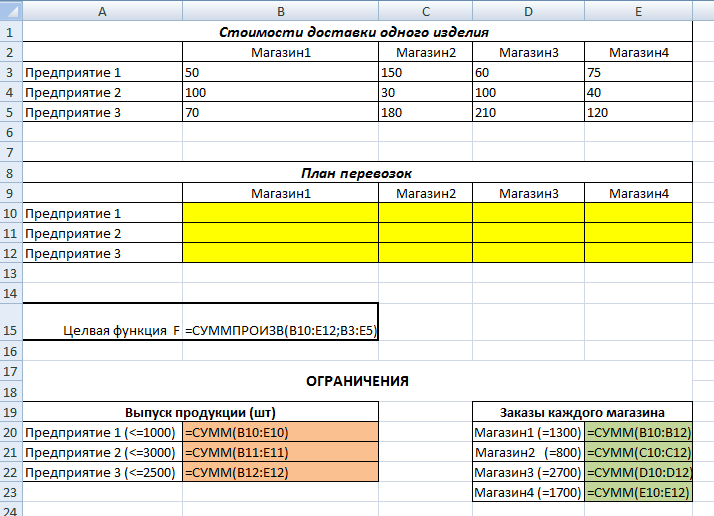
Рис.47
Запустите задачу поиска решений (рис. 48). При вводе ограничений учтите, что переменные величины (это количество изделий, перевозимых со склада предприятия в магазин) должны быть неотрицательными числами.
В окне Поиск решения нажмите кнопку Выполнить. В случае если задача имеет корректное решение, в ячейкиB10:E12 будут введены найденные значения.
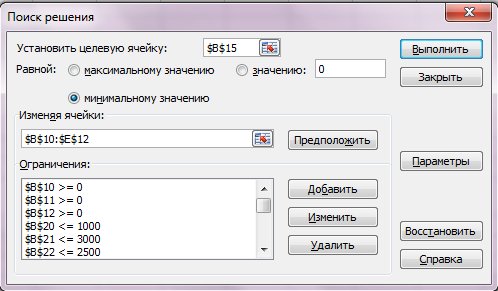
Рис.48
Представьте работу для проверки преподавателю.
